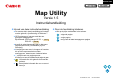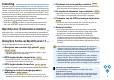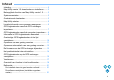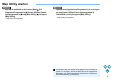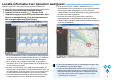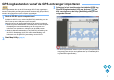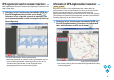User manual
6
Locatie-informatie over opnamen weergeven
Importeer opnamen in Map Utility en geef locatie-informatie weer.
1
Selecteer in het hoofdvenster het tabblad [Images/
Opnamen] en klik op de knop [ ]. Selecteer in het
volgende weergegeven scherm de opnamebestanden. Geef
hiervoor de opslaglocatie op of voer de bestandsnamen in.
Klik vervolgens op de knop [Open/Openen].
➜ De opnamebestanden worden geïmporteerd en toegevoegd aan
de opnamenlijst op het tabblad [Images/Opnamen]. Locaties van
opnamen worden met rode punaises op de kaart aangeduid.
● Als u opnamen met de bijbehorende locatie op de kaart wilt
weergeven, klikt u op een opnamebestand in de opnamenlijst of
op een punaise op de kaart.
●
Opnamen in de opnamenlijst zijn mogelijk getagd met tijdstippen die
overeenkomen met de tijdstippen voor GPS-logbestanden in de lijst met
GPS-logbestanden. Als dat het geval is, kunt u de route weergeven die
het GPS-logbestand heeft afgelegd door op een punaise te klikken.
●
Voor opnamebestanden die getagd zijn met de opnamestand, worden
punaises weergegeven met een aanduiding van de opnamestand.
● Als u een opname wilt vergroten, dubbelklikt u op het
opnamebestand in de opnamenlijst of op de miniatuurafbeelding
die op de kaart wordt weergegeven. Voor movies (MOV-
videobestanden) wordt een afzonderlijk venster geopend waarin
de video kan worden afgespeeld.
●
Om locatie-informatie van opnamen te zien, selecteert u
opnamebestanden in de opnamenlijst en vervolgens de optie
[Display location information details/Locatie-informatie weergeven]
in het menu [View/Beeld].
Kaartgegevens ©2012 ZENRIN -
● U kunt opnamebestanden aan de opnamenlijst toevoegen door
ze rechtstreeks naar de lijst te slepen.
●
U kunt ook opnamebestanden importeren door de bestanden in
Digital Photo Professional (versie 3.11 of hoger) te selecteren en
vervolgens Map Utility vanuit Digital Photo Professional te starten.
• Map Utility-kaarten worden pas weergegeven als uw computer
verbinding heeft met internet.